Knox бумасынан файлдар жоғалса, не істеу керек
Қорғалған Knox бумасындағы файлдар өздігінен жоғалып кетпеуі тиіс. Дегенмен, бұл орын алса, болашақта ұқсас жағдайды болдырмау үшін құрылғыны тексеру сатыларынан өтуді ұсынамыз.
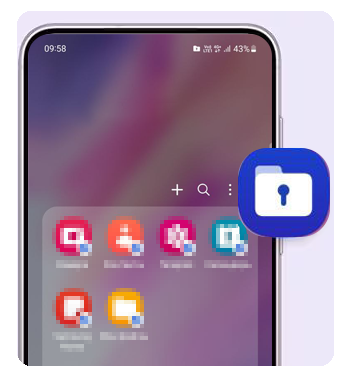
Knox бумасын баптау алдында Samsung Galaxy-де БЖ тексеру керек, өйткені көбінесе мәселе смартфонның уақтылы жаңартылмауында болуы мүмкін.
Тақырып бойынша:
Қосымшалар бұдан бұрын жаңартылған болса және мәселе шешілмесе, келесі сатыға өтіңіз.
Кейде смартфонның ішкі жүйесінің жұмысына жадтағы кэшті тазалауға арналған бөгде бағдарламалар әсер етуі мүмкін. Деректер жоғалуының ықтимал себебін жою үшін мұндай қосымшаларды жоюды ұсынамыз.
Ескертпе:
Ең жиі қолданылатын бөгде қосымшалар: Clean Master, Rocket Cleaner, CCleaner.
Қосымша жақсырақ жұмыс істеуі үшін Knox бумасын қайта орнатып көріңіз. Буманы жою алдында файлдарды алдын ала сақтаңыз. Android 10 және одан кейінгі құрылғыларда қорғалған бума деректерінің сақтық көшірмесін жасауға болады. Android 11-де бұл бумаларды қалыпты ортаға қолмен көшіру қажет.
Бұл әрекет кезінде бумадағы барлық ақпарат жойылады!
Тақырып бойынша:
Knox бумасын қалай жоюға болады:
1-қадам. Баптауларды ашып, Қауіпсіздік және құпиялылық кірістірмесіне өтіңіз.
2-қадам. Knox бумасын таңдаңыз.
3-қадам. Қосымша баптауларды басыңыз.
4-қадам. Жою тармағын басыңыз.
Смартфонда қателер немесе мультимедиа жұмысында іркілістер пайда болса, жад картасы қорғалған Knox бумасының жұмысына әсер етуі мүмкін.
Samsung Galaxy-ден жад картасын шығарып, смартфонның жұмысын тексеріңіз. Егер қателер болмаса, карта жарамсыз болуы мүмкін. Оны пішімдеуді ұсынамыз. Картаны пішімдеу үшін компьютерді немесе басқа Android телефонын пайдалануға болады.
Пішімдеу кезінде жад картасындағы деректер жойылатынын ескеріңіз!
Қауіпсіз режим – бұл тек жүйелік қосымшалар (құрылғыға алдын ала орнатылған) жұмыс істейтін смартфондағы режим. Оны құрылғыны диагностикалау және ақаулықтарды жою үшін қолданады.
Көбінесе телефонның жұмысына жүктелген бағдарламалардың бірі әсер етуі мүмкін. Қауіпсіз режимде қателер байқалмаса, ақаулық жойылғанша жүктелген бағдарламаларды бір-бірден жойыңыз. Мысалы, ең соңғы жүктелген немесе жаңартылған қосымшаны.
Құрылғының қалыпты жұмысына оралу үшін смартфонды қайта жүктеңіз.
Алдыңғы қадамдар іркілісті жоюға көмектеспесе, смартфонның баптауларын толық арылтуды орындауды ұсынамыз.
Арылту файлдарды жояды және смартфонды зауыттық күйіне қайтарады.
Арылту алдында барлық жеке файлдарыңызды сақтауды ұсынамыз.
Тақырып бойынша:
Егер шешімдердің ешқайсысы Knox бумасын тұрақтандыруға көмектеспесе, құрылғының жұмысын тексеру үшін жақын жердегі тіркелген қызмет көрсету орталығына хабарласуды ұсынамыз.
Пікіріңіз үшін алғыс білдіреміз!
Барлық сұрақтарға жауаптар

















